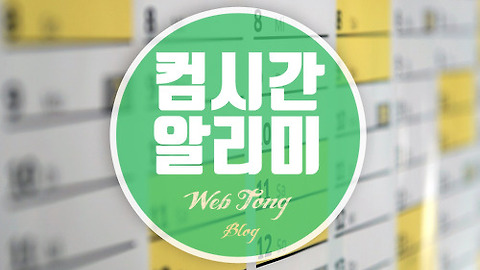윈도우10 노트북 마우스패드 잠금 설정하는 방법
예전엔 노트북의 가격이 비싸고 성능도 떨어져서 대부분 데스크탑을 사용했었죠. 지금은 휴대용 기기에 대한 소비자들의 관심이 높아지고 휴대성이 더욱 좋아져서 판매량이 역전된 지 오래입니다. 노트북만 있으면 장소에 구애받지 않고 어디서든지 작업이 가능한데요. 마우스가 없더라도 조작이 가능하도록 만들어졌지만, 터치패드가 워낙 편의성이 떨어지다 보니 대부분 마우스를 들고 다니는 경우가 많습니다.
그런데 별도로 USB 마우스를 사용하더라도 키보드를 치다보면 터치패드를 건드려서 신경 쓰일 때가 많으시죠. 이럴 때는 외부 마우스를 사용하는 경우 노트북 마우스패드 잠금을 설정하여 문제를 해결할 수 있습니다.
아래는 노트북 마우스패드 잠금 설정하는 방법입니다. 참고하셔서 유용하게 활용해 보세요.
My notebook mouse touchpad is not working
▼ 먼저 제어판에 들어가 보겠습니다. 단축키 "윈도우키 + Pause/Break"을 클릭해 주세요.
▼ 시스템 화면에서 좌측 상단 "제어판 홈"을 클릭해 주세요.
▼ 제어판 우측 상단에 있는 검색창에 "마우스"을 입력 후 검색해 주세요.
▼ 검색 결과에서 "마우스"을 클릭해 주세요.
▼ 장치설정 탭에서 "외부 USB 포인팅 장치가 연결된 경우 내부 포인팅 장치를 비활성화합니다." 을 체크 후 "적용"을 눌러주세요. 쉽죠.~
'IT&COMPUTER > 컴퓨터활용TIP' 카테고리의 다른 글
| 크롬 PIG TOOLBOX로 마우스 우클릭 막힘 풀기 (0) | 2019.04.26 |
|---|---|
| 학교 시간표을 볼 수 있는 컴시간알리미 사용법 3가지 (0) | 2019.04.25 |
| 트위터 글을 일괄 자동 삭제해주는 트윗청소기 (0) | 2019.04.22 |
| 1분도 안 걸리는 트위터 이름 바꾸기 방법 (0) | 2019.04.18 |
| 시선을 사로잡는 네이버 메일 서명 만들기 (0) | 2019.04.17 |
이 글을 공유하기